钉钉文档制作思维导图时如何删除整个节点?钉钉思维导图删除节点方法
2025年08月07日
以下是关于如何在钉钉文档中删除整各节点的教程:
1、首先在钉钉文档中打开一份文件
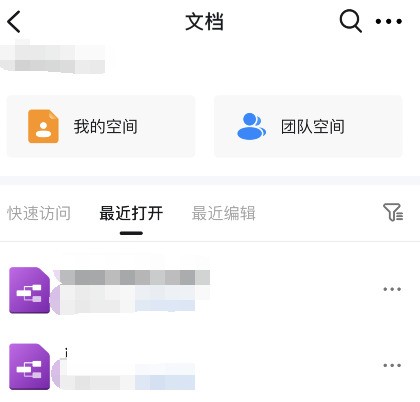
2、然后点击思维导图
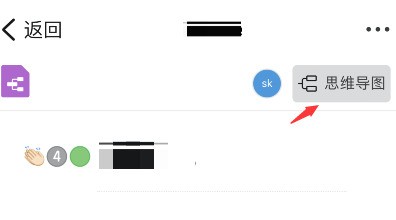
3、接着点击想要删除的节点
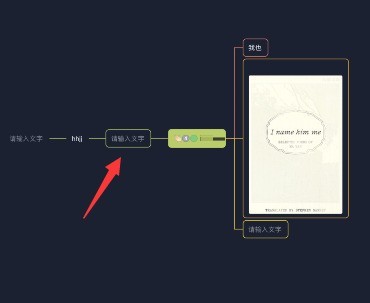
4、最后点击删除符号即可
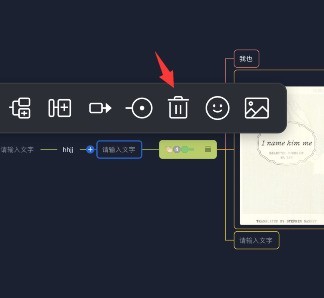
谢谢大家的阅读这篇钉钉思维导图删除节点方法,希望本文能帮助到大家!更多精彩教程请关注ZOL下载!
最新文章
在数字化浪潮席卷全球的当下,企业对于效...
在数字化时代,企业培训与知识分享变得越...
还在为复杂的排班和班次管理头疼吗? 钉钉...
在企业数字化转型的大潮中,钉钉已经成为...
在数字化时代,企业对移动办公的需求日益...
在数字化时代,企业需要更高效、智能的沟...